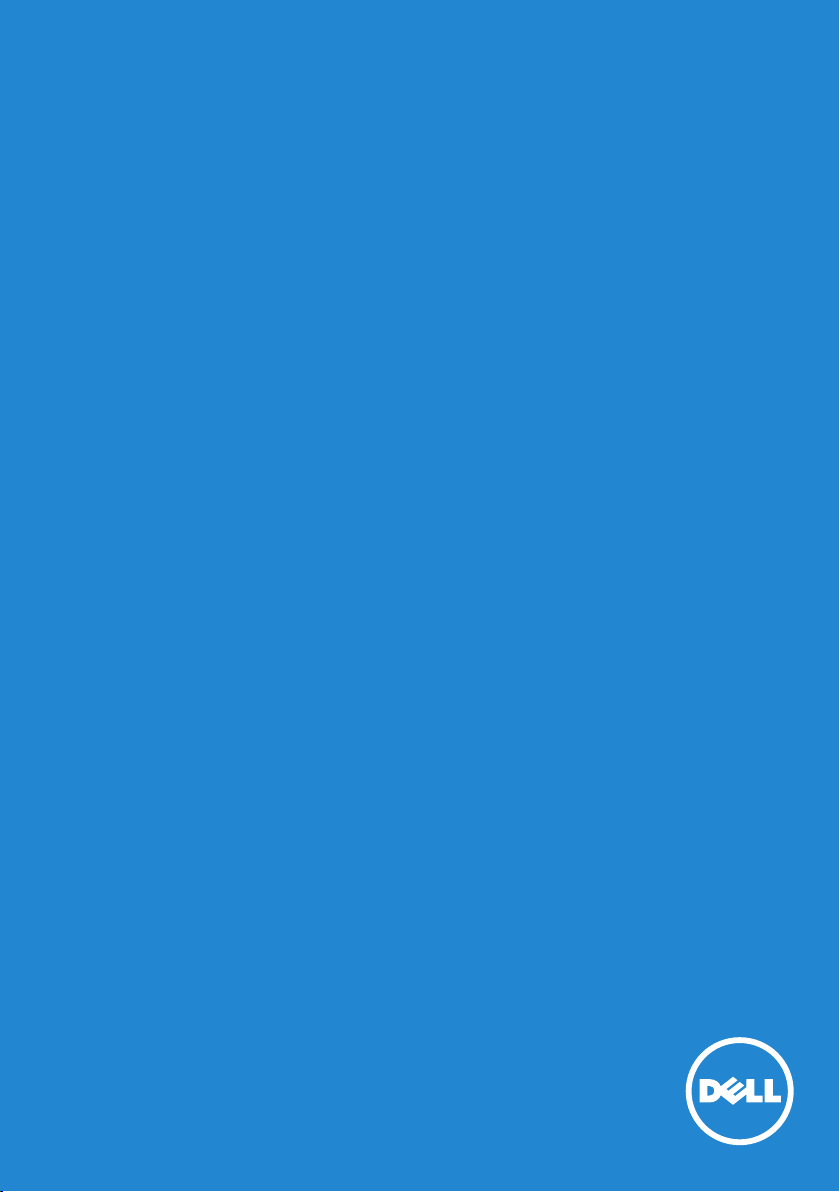
Guía del usuario
N.º de modelo: E1914H/E2014H
Dell E1914H
Dell E2014H
Modelo normativo: E1914Hc/E1914Hf/E2014Hc/E2014Hf
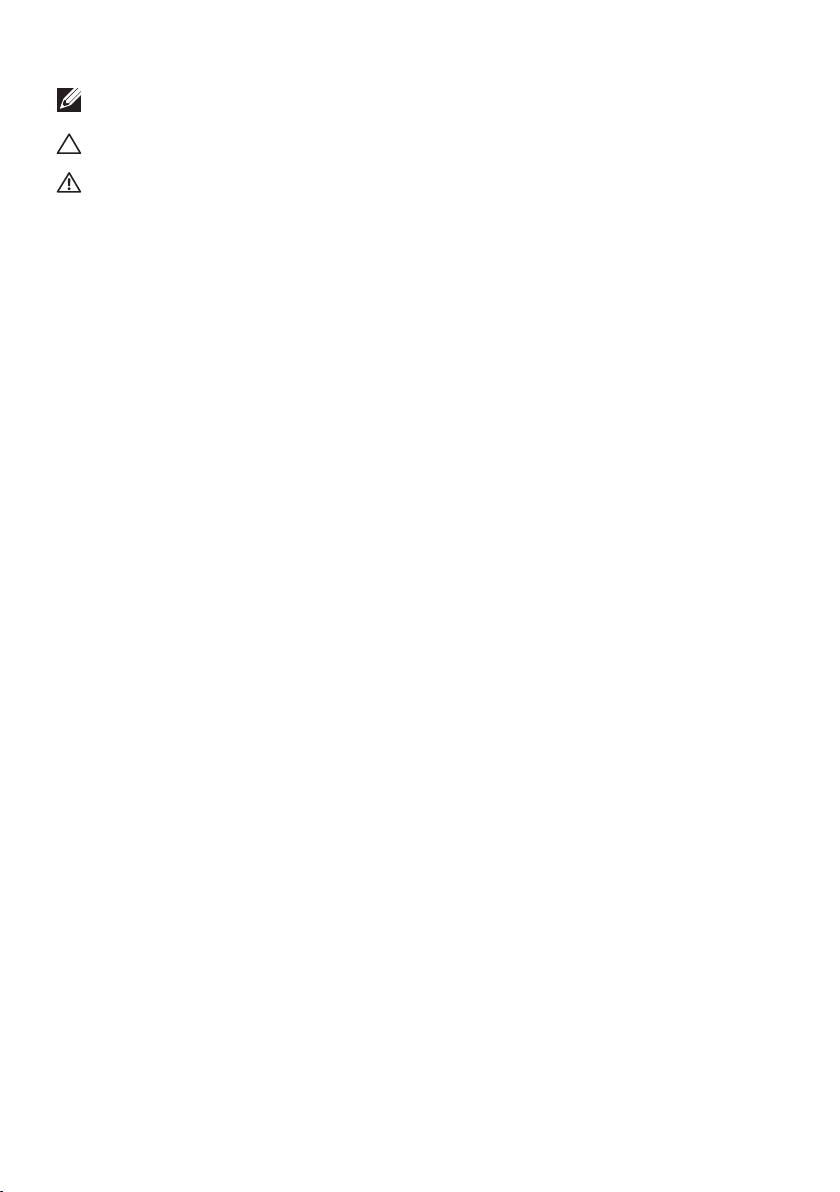
NOTA: una NOTA indica información importante que ayuda a utilizar
mejor el monitor.
PRECAUCIÓN: una PRECAUCIÓN indica un daño potencial en el
hardware o una pérdida de datos si no se siguen las instrucciones.
ADVERTENCIA: una ADVERTENCIA indica que se pueden producir
daños materiales o personales o, incluso, la muerte.
© 2013 Dell Inc. Reservados todos los derechos.
La información contenida en este documento está sujeta a cambio sin
previo aviso. Queda terminantemente prohibida la reproducción de estos
materiales de cualquier forma sin el consentimiento por escrito de Dell
Inc.
Marcas comerciales utilizadas en este texto: Dell y el logotipo DELL
son marcas comerciales de Dell Inc. Microsoft y Windows son marcas
comerciales registradas o marcas comerciales de Microsoft Corporation
en Estados Unidos y/o en otros países. ENERGY STAR es una marca
comercial registrada de la Agencia de protección medioambiental de
EE.UU. Como socio de ENERGY STAR, Dell Inc. ha decidido que este
producto cumpla los requisitos de ENERGY STAR en cuanto a la eficiencia
energética se refiere.
Otras marcas comerciales y nombres de marcas pueden usarse en
este documento para referirse a entidades que reclaman las marcas
y los nombres o sus productos. Dell Inc. rechaza cualquier interés de
propiedad de las marcas comerciales y nombres de marcas distintas a las
suyas.
2013 – 09 Rev. A01
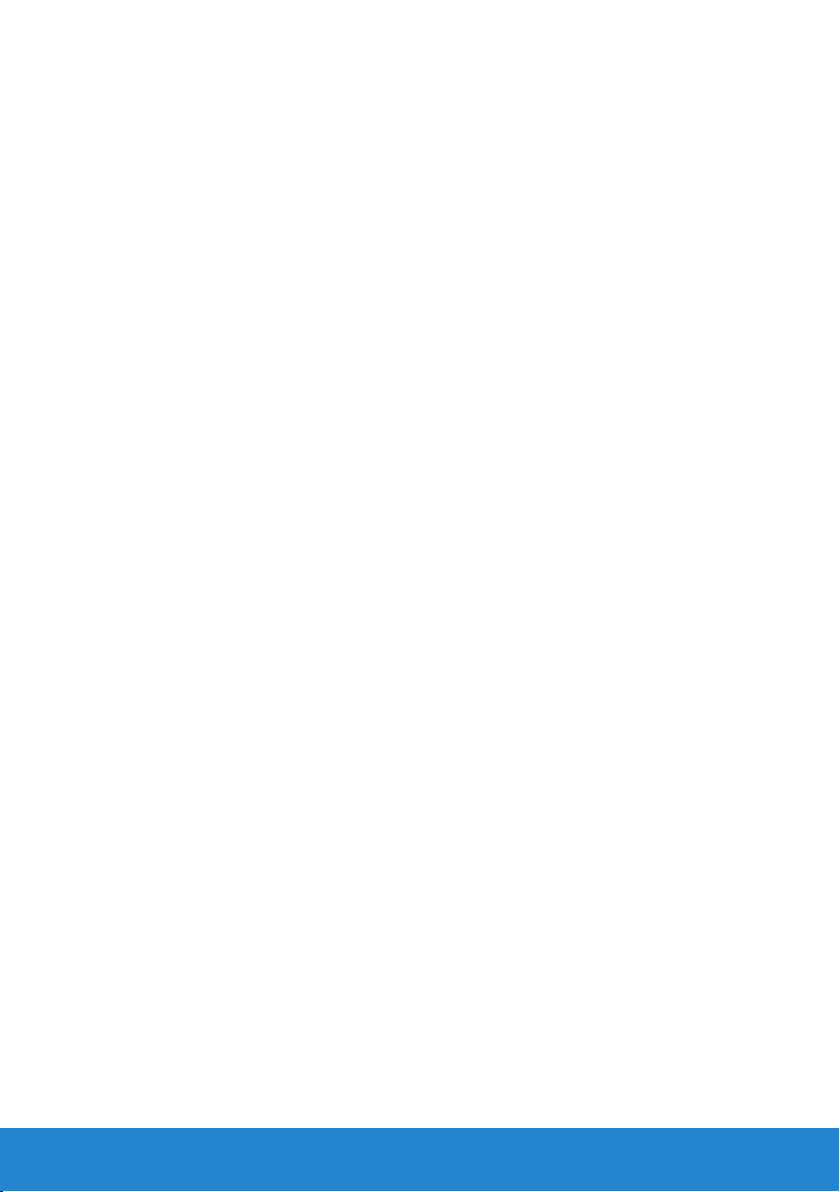
Contenido
Guía del usuario de Dell Display Manager..........6
Información general . . . . . . . . . . . . . . . . . . . . . . . 6
Utilizar el cuadro de diálogo Configuración rápida . . . . 6
Establecer funciones de visualización básicas. . . . . . . . 7
Asignar modos preestablecidos a aplicaciones . . . . . . . 8
Aplicar funciones de ahorro de energía. . . . . . . . . . . . 9
Acerca del monitor .............................10
Contenido del paquete . . . . . . . . . . . . . . . . . . . . 10
Características del producto . . . . . . . . . . . . . . . . . .11
Identificar las partes y los controles. . . . . . . . . . . . . 12
Especificaciones del monitor . . . . . . . . . . . . . . . . . 14
Modos de administración de energía . . . . . . . . . . . . . . . . . 14
Asignaciones de contactos . . . . . . . . . . . . . . . . . . . . . . . 16
Compatibilidad con la función Conectar y listo. . . . . . 18
Especificaciones del panel plano . . . . . . . . . . . . . . . . . . . . 18
Especificaciones de la resolución . . . . . . . . . . . . . . . . . . . 19
Especificaciones eléctricas . . . . . . . . . . . . . . . . . . . . . . . 19
Modos de visualización preconfigurados . . . . . . . . . . . . . . . 20
Características físicas . . . . . . . . . . . . . . . . . . . . . . . . . . . 21
Características medioambientales . . . . . . . . . . . . . . . . . . . 22
Política de calidad y píxeles del monitor LCD . . . . . . . 23
Instrucciones de mantenimiento . . . . . . . . . . . . . . 23
Cuidado del monitor . . . . . . . . . . . . . . . . . . . . . . . . . . . 23
3
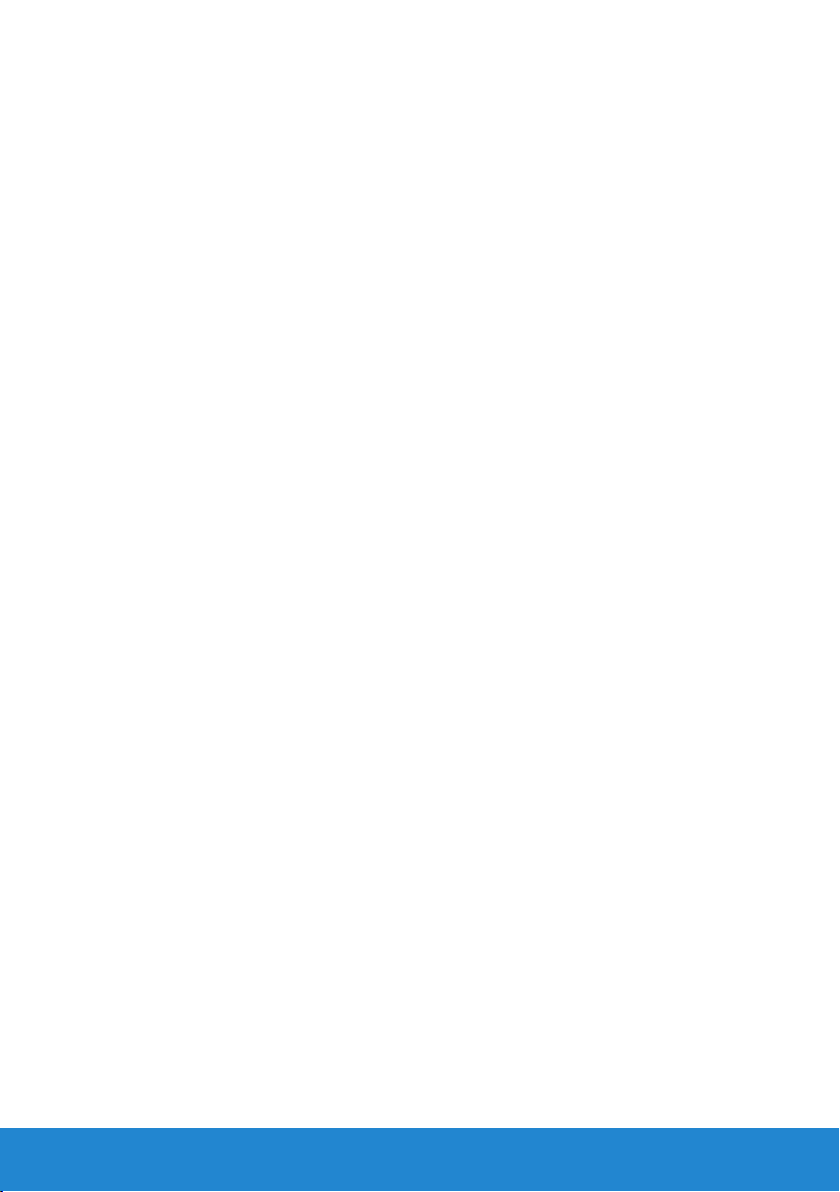
Preparar el monitor.............................24
Acoplar la base . . . . . . . . . . . . . . . . . . . . . . . . . 24
Conectar el monitor . . . . . . . . . . . . . . . . . . . . . . 25
Conectar el cable VGA azul . . . . . . . . . . . . . . . . . . . . . . . 25
Conectar el cable DVI blanco (solo para el modelo E2014H) . . . 25
Desmontar la base del monitor. . . . . . . . . . . . . . . . 26
Instalación en pared (opcional) . . . . . . . . . . . . . . . 27
Utilizar el monitor ..............................28
Encender el monitor . . . . . . . . . . . . . . . . . . . . . . 28
Utilizar los controles del panel frontal . . . . . . . . . . . 28
Teclas del panel frontal. . . . . . . . . . . . . . . . . . . . . . . . . . 29
Utilizar el menú en pantalla (OSD). . . . . . . . . . . . . . 30
Acceder al sistema de menú . . . . . . . . . . . . . . . . . . . . . . . 30
Mensajes del menú OSD . . . . . . . . . . . . . . . . . . . . 44
Establecer la resolución máxima. . . . . . . . . . . . . . . 47
Usar la inclinación . . . . . . . . . . . . . . . . . . . . . . . 48
Solucionar problemas ..........................49
Comprobación automática . . . . . . . . . . . . . . . . . . 49
Diagnósticos integrados. . . . . . . . . . . . . . . . . . . . 50
Problemas comunes . . . . . . . . . . . . . . . . . . . . . . 51
Problemas específicos del producto . . . . . . . . . . . . 54
Problemas de la barra de sonido Dell . . . . . . . . . . . . 55
Apéndice ......................................58
Aviso FCC (solo para EE.UU.) y otra información sobre
normativas . . . . . . . . . . . . . . . . . . . . . . . . . . . . 58
Póngase en contacto con Dell . . . . . . . . . . . . . . . . 58
4
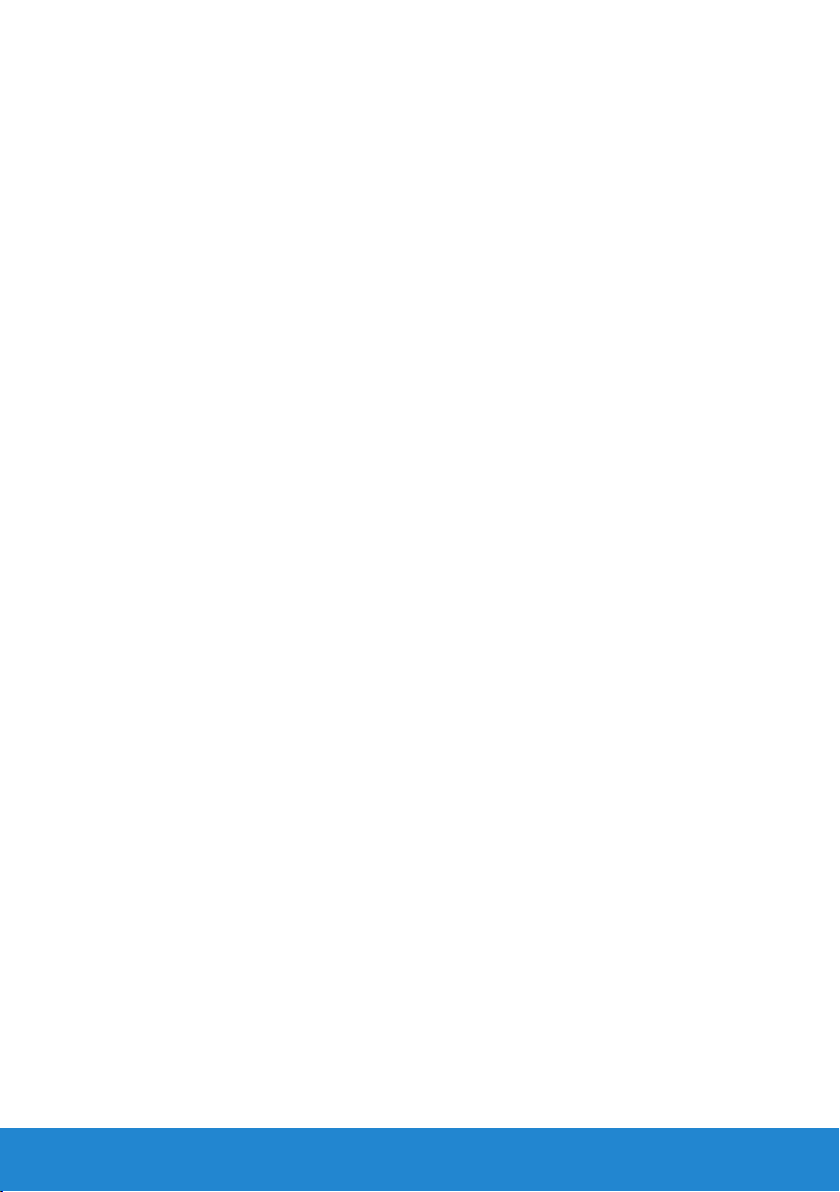
Configurar el monitor...........................59
Establecer la resolución de la pantalla en 1366 x 768 (para
el modelo E1914H) o 1600 x 900 (para el modelo E2014H)
(máximo) . . . . . . . . . . . . . . . . . . . . . . . . . . . . . 59
Tengo un equipo de sobremesa Dell o un equipo portátil
Dell con acceso a Internet. . . . . . . . . . . . . . . . . . . 60
Tengo un equipo de sobremesa, equipo portátil o tarjeta
de gráficos Dell . . . . . . . . . . . . . . . . . . . . . . . . . 60
Procedimientos para configurar dos monitores en
Windows Vista® , Windows® 7 o Windows® 8 / Windows®
8.1 . . . . . . . . . . . . . . . . . . . . . . . . . . . . . . . . . 61
En Windows Vista® . . . . . . . . . . . . . . . . . . . . . . . . . . . . 61
En Windows® 7 . . . . . . . . . . . . . . . . . . . . . . . . . . . . . . 63
En Windows® 8 / Windows® 8.1 . . . . . . . . . . . . . . . . . . . . 65
Configurar estilos de presentación en varios monitores . . . . . . 67
5
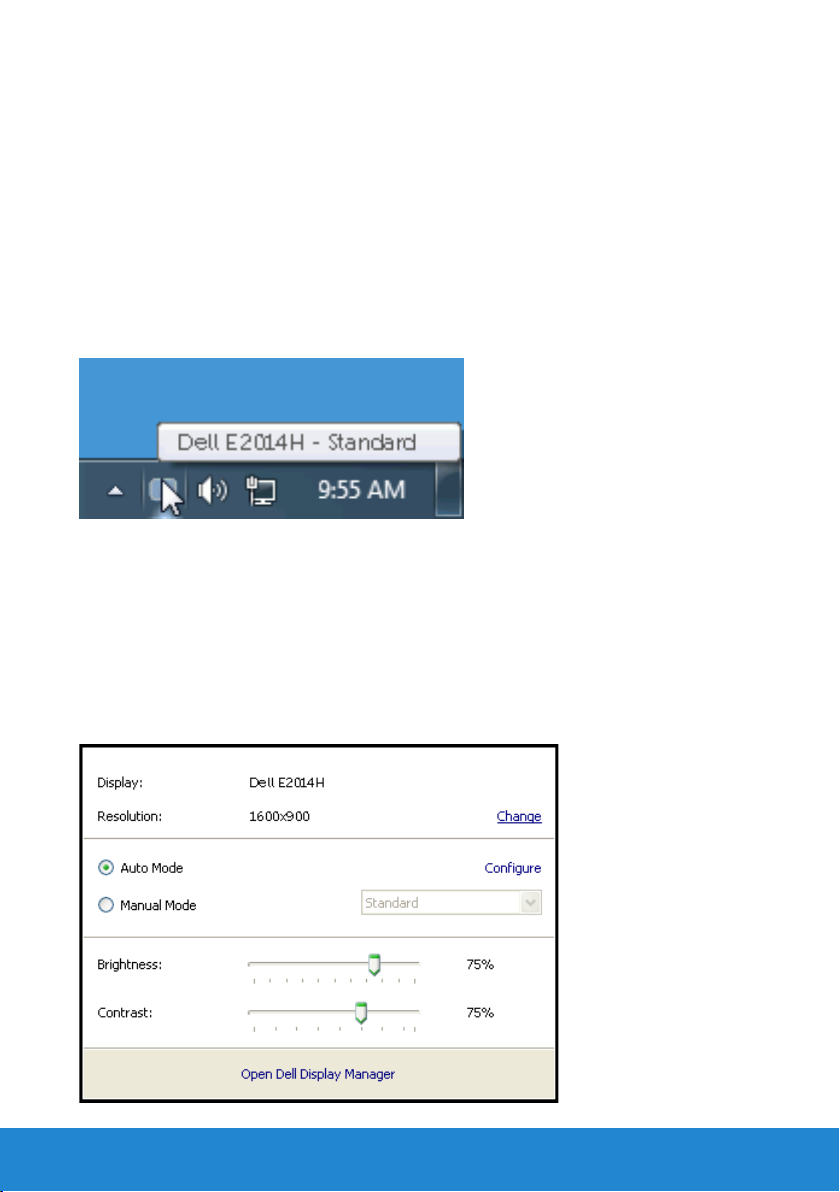
Guía del usuario de Dell Display Manager
Información general
Dell Display Manager es una aplicación de Windows que se utiliza
para administrar un monitor o grupo de monitores. Permite ajustar
manualmente la imagen visualizada, asignar configuraciones automáticas,
administrar la energía, girar la imagen y llevar a cabo otras funciones
en ciertos modelos de Dell. Una vez instalado, Dell Display Manager
se ejecutará cada vez que el sistema se inicie y colocará su icono en la
bandeja de notificación. Siempre que deje el cursor sobre el icono de la
bandeja de notificación aparecerá información acerca de los monitores
conectados al sistema.
Utilizar el cuadro de diálogo Configuración rápida
Haga clic en el icono de la bandeja de notificación de Dell Display
Manager para abrir el cuadro de diálogo Configuración rápida. Cuando
se conecten varios modelos de Dell compatibles al sistema, se podrá
seleccionar un monitor de destino específico mediante el menú
proporcionado. El cuadro de diálogo Configuración rápida permite realizar
cómodamente ajustes en los niveles de brillo y contraste del monitor, se
pueden seleccionar manualmente modos preestablecidos o establecerse
el modo automático y se puede cambiar la resolución de la pantalla.
6 Guía del usuario de Dell Display Manager
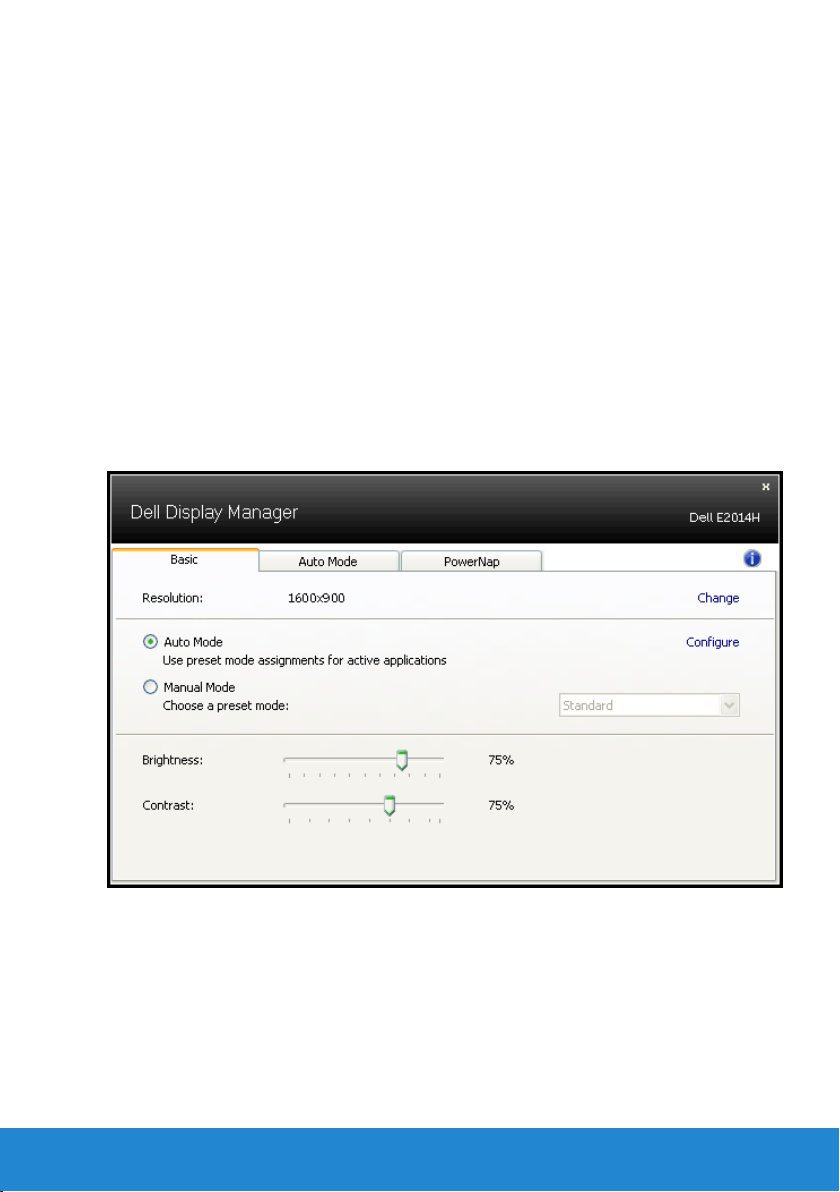
El cuadro de dialogo Configuración rápida también proporciona acceso
a la interfaz de usuario avanzada de Dell Display Manager, que se utiliza
para ajustar funciones básicas, configurar el modo automático y acceder
a otras funciones.
Establecer funciones de visualización básicas
Mediante el menú de la ficha Funciones básicas, se puede aplicar
manualmente un modo preestablecido para el monitor seleccionado.
Alternativamente, se puede habilitar el modo automático. El modo
automático hace que el modo preestablecido de preferencia se aplique
automáticamente cuando se activan ciertas aplicaciones. Un mensaje
en pantalla mostrará momentáneamente el modo preestablecido actual
cuando el modo cambie.
El brillo y contraste del monitor seleccionados también se pueden ajustar
directamente desde la ficha Funciones básicas.
Guía del usuario de Dell Display Manager 7
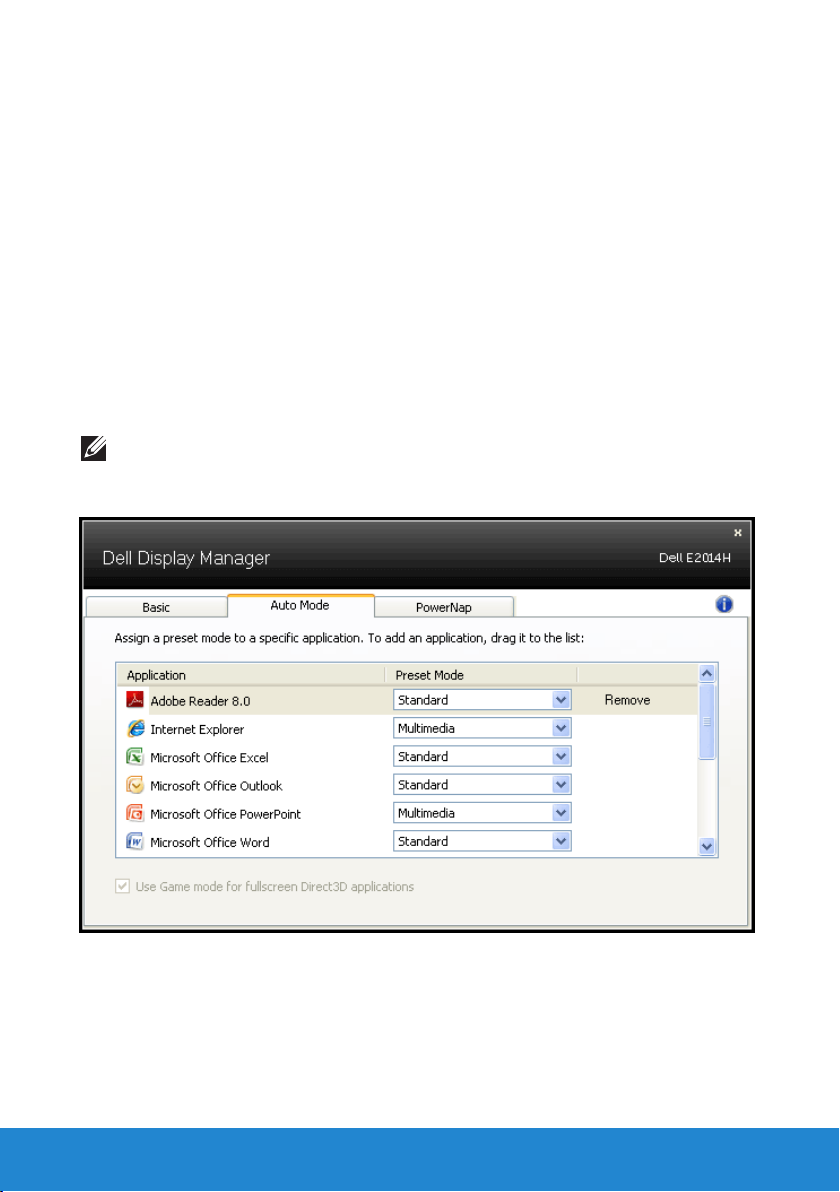
Asignar modos preestablecidos a aplicaciones
La ficha Modo automático permite asociar un modo preestablecido
específico con una aplicación específica, y aplicarlo automáticamente.
Cuando el modo automático está habilitado, Dell Display Manager
cambiará automáticamente al modo preestablecido correspondiente
cada vez que se active la aplicación asociada. El modo preestablecido
asignado a una aplicación determinada puede ser el mismo en cada
uno de los monitores conectados, pero también puede variar entre un
monitor y otro.
La aplicación Dell Display Manager está previamente configurada para
muchas de las aplicaciones más utilizadas del mercado. Para agregar
una nueva aplicación a la lista de asignaciones, solo tiene que arrastrar
la aplicación desde el escritorio, el menú Inicio de Windows o donde se
encuentre, y colocarla en la lista actual.
NOTA: las asignaciones de modos preestablecidos cuyo destino
sean archivos por lotes, scripts y cargadores, así como archivos
no ejecutables, como por ejemplo archivos comprimidos o
empaquetados, no son compatibles y no serán efectivas.
8 Guía del usuario de Dell Display Manager
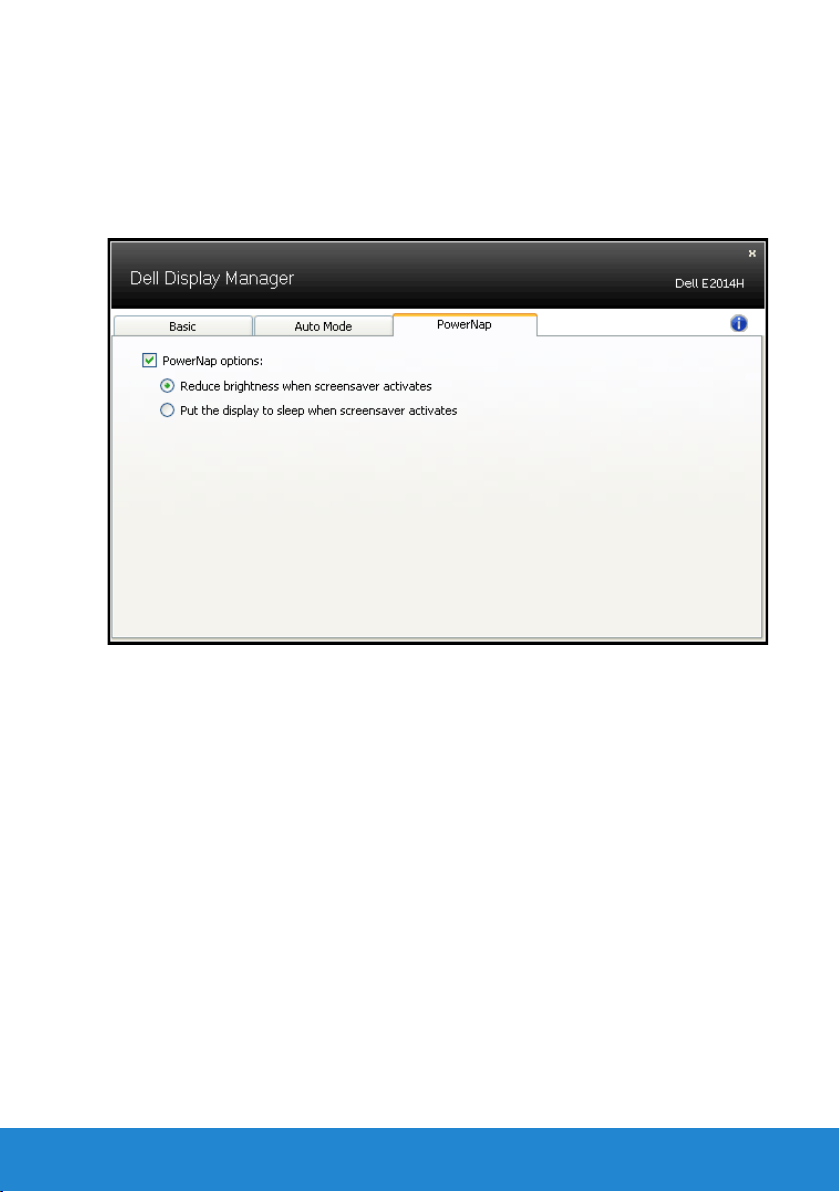
Aplicar funciones de ahorro de energía
En modelos de Dell compatibles, estará disponible la ficha PowerNap
para proporcionar opciones de ahorro de energía. Cuando el protector
de pantalla se active, el brillo del monitor se puede establecer
automáticamente en el nivel mínimo o se podrá activar el modo de
suspensión en dicho monitor para ahorrar más energía.
Guía del usuario de Dell Display Manager 9
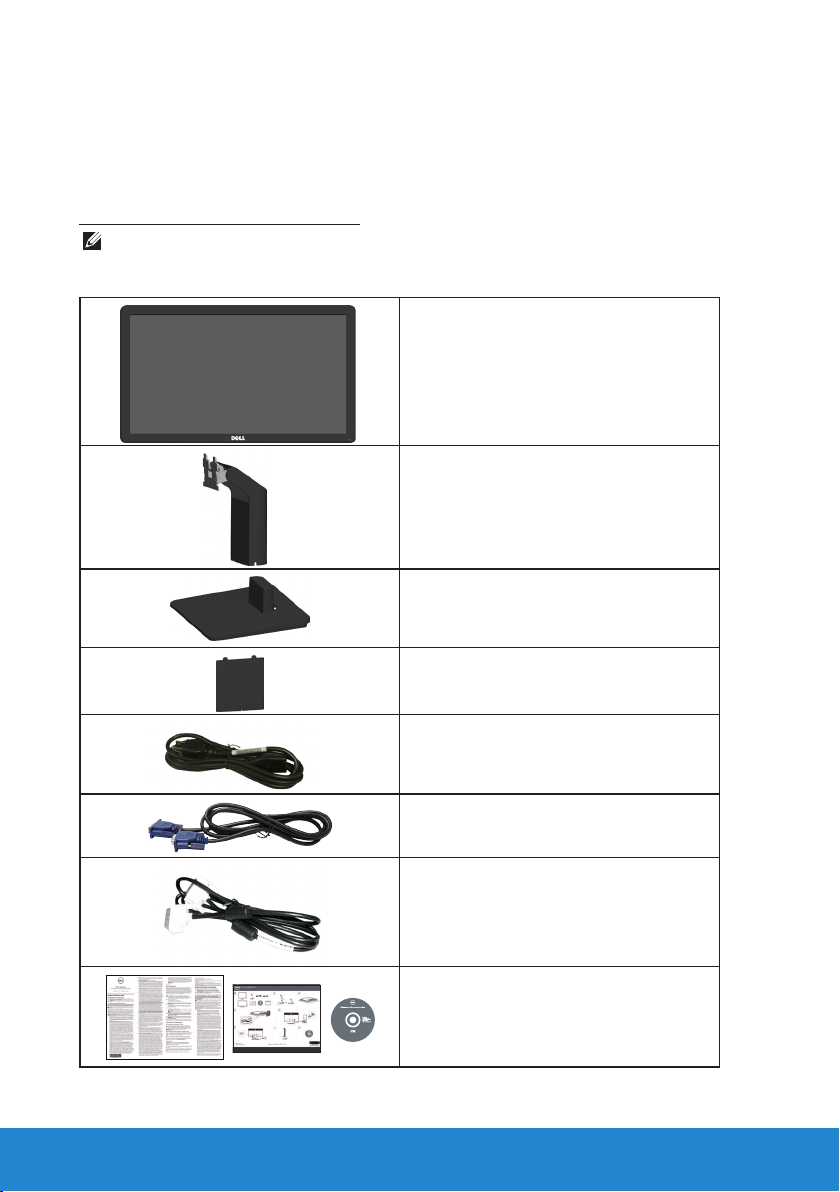
Acerca del monitor
Contenido del paquete
El proyector se comercializa con todos los componentes que se
muestran a continuación. Asegúrese de que ha recibido todos ellos y
Póngase en contacto con Dell en caso de que algo falte.
NOTA: algunos artículos pueden ser opcionales y no incluirse con el
monitor Algunas funciones o medios pueden estar disponibles en
ciertos países.
•Monitor
•Elevador de la base
•Base del soporte
•Tapa del tornillo VESA™
10 Acerca del monitor
•Cable de alimentación (varía en
función del país)
•Cable VGA
•Cable DVI (para el modelo E2014H)
•Disco con los controladores y la
Dell E1914H/E2014H Monitor
P/N 40CNW Rev. A00
P/N Q70G19C170010A
March 2013
Made in China
documentación
•Guía de instalación rápida
d
e
v
r
e
s
e
r
s
t
h
g
i
r
l
l
A
.
c
n
I
l
l
e
D
3
1
0
2
©
•Guía de información del producto
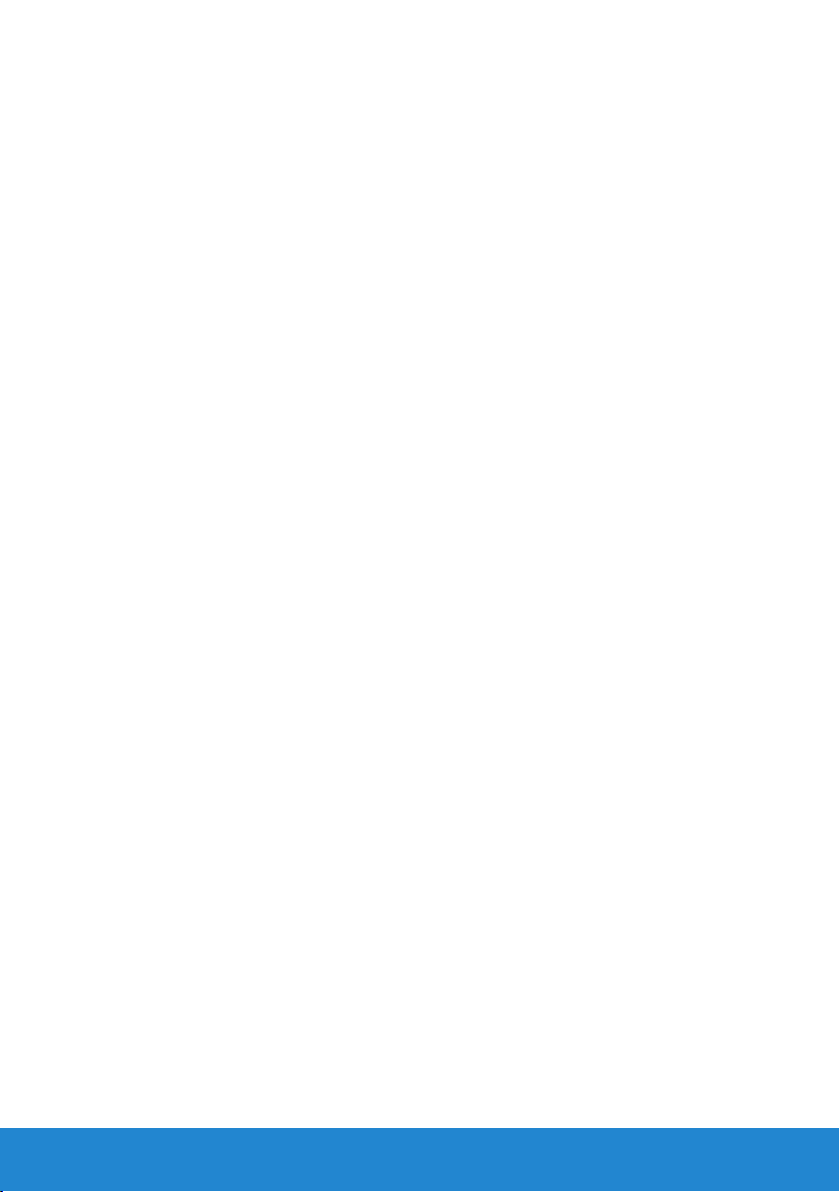
Características del producto
La pantalla de panel plano Dell E1914H/E2014H cuenta con una matriz
activa, transistores de película fina y una pantalla de cristal líquido. Las
características del monitor son:
• E1914H: 47,01cm (18,51 pulgadas) de tamaño de la imagen visualizable
diagonal, resolución de 1366 x 768 y, además, compatibilidad con
pantalla completa para bajas resoluciones.
• E2014H: 49,40cm (19,45 pulgadas) de tamaño de la imagen
visualizable diagonal, resolución de 1600 x 900 y, además,
compatibilidad con pantalla completa para bajas resoluciones.
• Iluminación de fondo LED
• Capacidad de ajuste de inclinación.
• Pedestal extraíble y orificios para instalación de 100 mm VESA
(Video Electronics Standards Association) que ofrecen soluciones de
instalación flexibles.
• Funcionalidad Plug and Play si lo admite su sistema.
• Ajustes de menús en pantalla (OSD, On-Screen Display) que facilitan la
configuración y la optimización de la pantalla.
• Disco con el software y documentación que incluye un archivo de
información (INF), un archivo de correspondencia de colores de
imagen (ICM) y documentación del producto.
• Software Dell Display Manager
• Compatibilidad con ENERGY STAR.
• Ranura para bloqueo de seguridad.
• Funcionalidad para administración de activos.
• Compatibilidad con EPEAT. Gold para el modelo E2014H.
• CECP
• Compatibilidad con RoHS.
• Compatibilidad con TCO para el modelo E2014H
Acerca del monitor 11
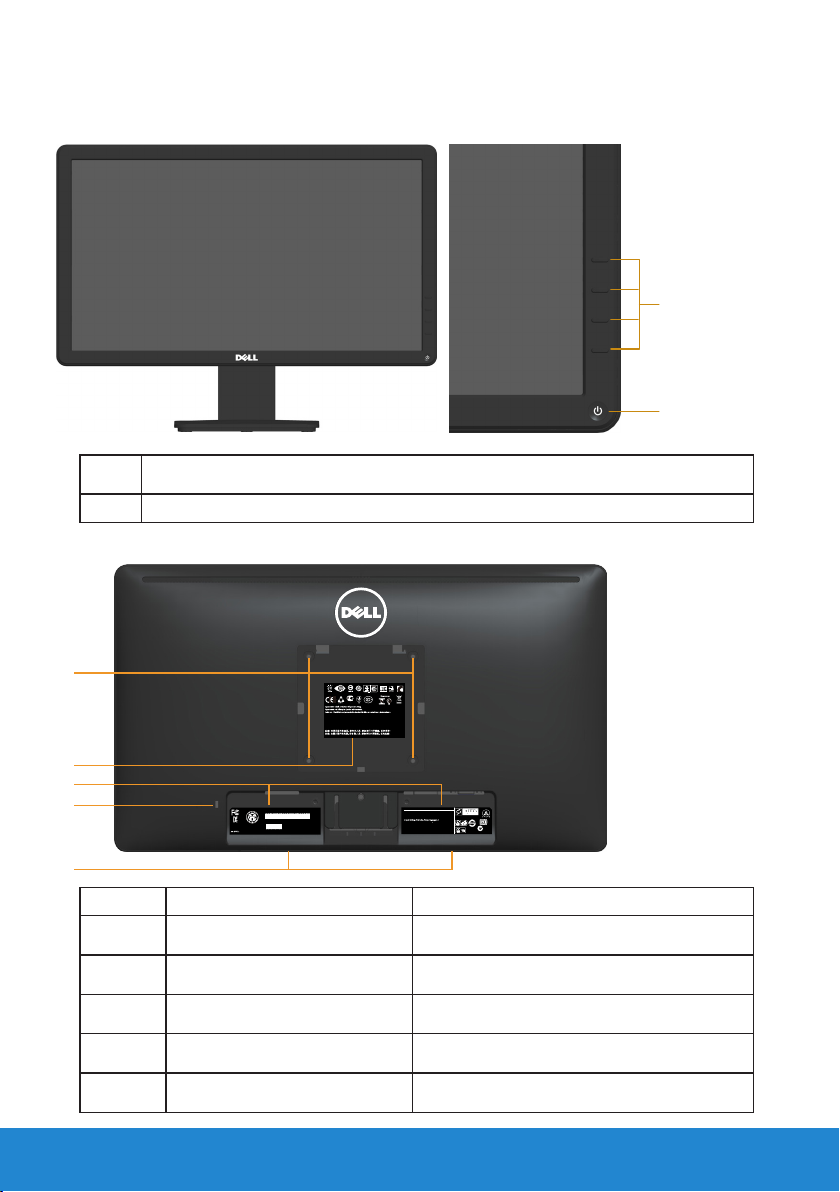
Identificar las partes y los controles
Vista frontal
1. Botones de función (para obtener más información, consulte la sección
Utilizar el monitor)
2 Botón de encendido y apagado (con indicador LED)
Vista posterior
1
3
BZ02
Canada Class B ICES-003/NMB-003.
Consumo de energía: XX.X Wh
Consumo de energía en modo de espera: X.XX Wh
Удельная мощность рабочего режима - X.XXX Вт/см²
Потребляемая мощность изделием в режиме ожидания - X.XX Вт
Потребляемая мощность изделием в выключенном режиме - X.XX Вт
Q40G019N-700-42A
1
2
2
3
4
XXXXXXX-XXXXX
KCC-REM-TPV-E2014Hc
신청인/제조자:
TPV Electronics(Fujian) Co., Ltd.
S/N: CN-12MWY-64180-341-001L
Made in China
Manufactured Date: Apr. 2013
REV A00
080-854-0066
Q40G019N-700-43A
5
Etiqueta Descripción Uso
1 Orificios para instalación
VESA (100 mm)
2 Etiqueta de valores
normativos
3 Etiqueta de valores
normativos
4 Ranura para cierre de
seguridad
5 Soportes de montaje de la
barra de sonido de Dell
12 Acerca del monitor
DELL
Flat Panel Monitor /Monitor Plano Panel /
液晶顯示器/液晶显示器/모니터
X XX XXX-XX
Model No. /Modelo /型號/型号/모델명: E2014Hc
输入电源/정격입력: 100-240V 50/60Hz 1.5A
輸入電源: 交流電壓100-240伏特, 1.5安培, 50/60赫茲
Raheen Business Park Limerick Ireland www.dell.com
Made in China /Fabricado en China /
中國製造/中国制造/중국에서 만든
XXXXX
N889
Q40G019N-700-44A
Para instalar el monitor.
Enumera las autorizaciones de
organismos reguladores.
Enumera las autorizaciones de
organismos reguladores.
Utilice un candado de seguridad con la
ranura para proteger el monitor.
Para acoplar la barra de sonido Dell
opcional.
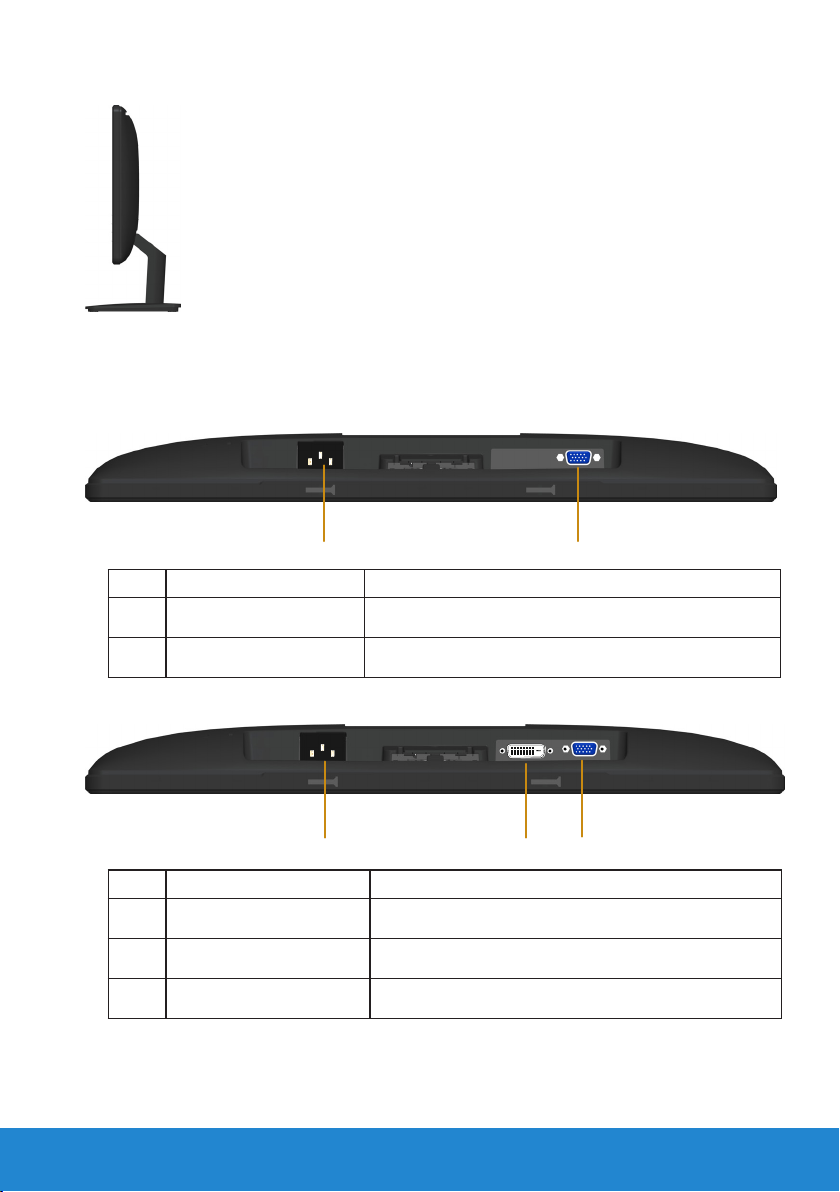
Vista lateral
1 2
3
Lado derecho
Vista inferior
E1914H:
Etiqueta
Descripción Uso
1 Conector de
alimentación de CA
2 Conector VGA Para conectar su PC al monitor mediante un
Para conectar el cable de alimentación del
monitor.
cable VGA.
E2014H:
Etiqueta
Descripción Uso
1 Conector de
alimentación de CA
2 Conector DVI Para conectar su PC al monitor mediante un
3 Conector VGA Para conectar su PC al monitor mediante un
Para conectar el cable de alimentación del
monitor.
cable DVI.
cable VGA.
Acerca del monitor 13
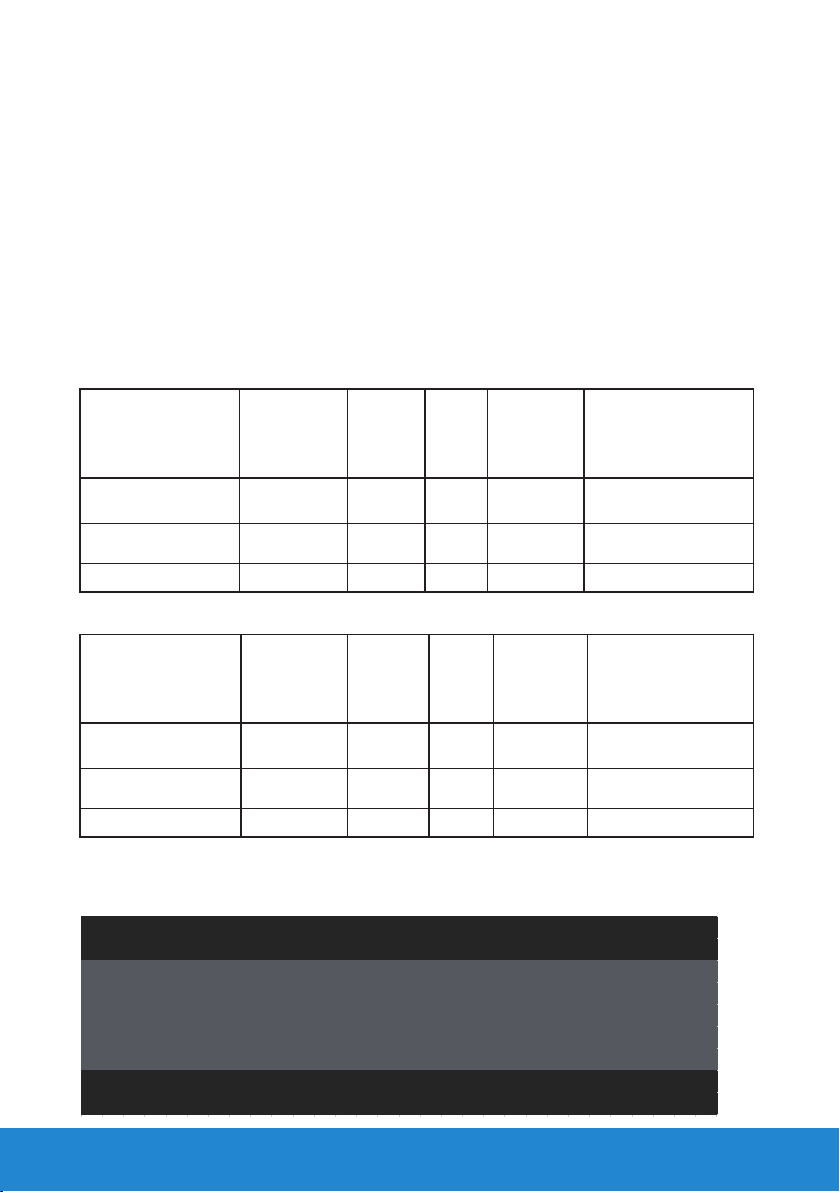
Especificaciones del monitor
En la siguiente sección se proporciona información acerca de los
diferentes modos de administración de energía y sobre las asignaciones
de contactos para los distintos conectores del monitor.
Modos de administración de energía
Si ha instalado en su PC una tarjeta de gráficos o software de VESA
compatible con DPM, el monitor puede reducir automáticamente
el consumo de energía cuando no lo use. Esto se denomina Modo
de ahorro de energía. Si su PC detecta el uso del teclado, el ratón u
otro dispositivo de entrada, el monitor reanudará el funcionamiento
automáticamente. La tabla siguiente muestra el consumo de energía y los
símbolos de esta función automática de ahorro de energía:
E1914H:
Sincroni-
Modos VESA
zación
horizontal
Funcionamiento
normal
Modo de
desconexión activa
Apagado - - Apagado Menos que 0,5 W *
Activo Activo Activo Blanco 18W (máximo) **
Inactiva Inactiva En
Sin-
croni-
zación
vertical
Vídeo
blanco
E2014H:
Sincroni-
Modos VESA
zación
horizontal
Funcionamiento
normal
Modo de
desconexión activa
Apagado - - Apagado Menos que 0,5 W *
Activo Activo Activo Blanco 22W (máximo) **
Inactiva Inactiva En
Sin-
croni-
zación
vertical
Vídeo
blanco
Indicador de
alimentación
Blanco
brillante
Indica-
dor de
aliment-
ación
Blanco
brillante
Consumo
eléctrico
12W (típico)
Menos que 0,5 W
Consumo
eléctrico
14W (típico)
Menos que 0,5 W
El menú OSD solamente funcionará en el modo de funcionamiento
normal. Cuando presione cualquier botón, excepto el de alimentación, en
el modo de desactivación activa, aparecerá el siguiente mensaje:
Dell E1914H
El ordenador no emite ninguna señal. Pulse cualquier tecla del
teclado o mueva el ratón para desactivar el modo de espera.
14 Acerca del monitor
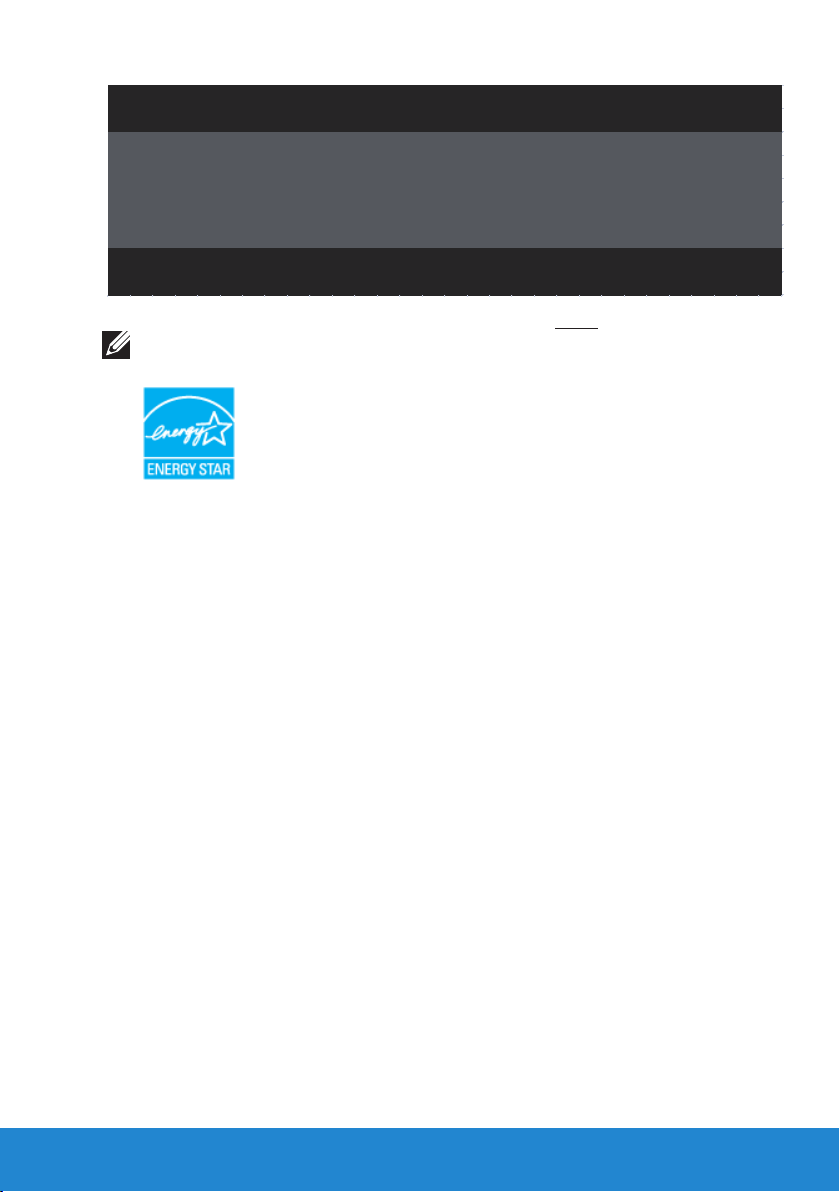
Dell E2014H
El ordenador no emite ninguna señal. Pulse cualquier tecla del
teclado o mueva el ratón para desactivar el modo de espera.
Si no aparece ninguna imagen, pulse el botón del monitor para seleccionar la fuente de entrada correcta en el menú de visualización
en pantalla (OSD).
Active su PC y el monitor para obtener acceso al OSD.
NOTA: el monitor Dell E1914H/E2014H es compatible con ENERGY
STAR®.
* Solo se puede alcanzar un nivel de consumo de energía cero
desconectando el cable principal de la pantalla.
** Consumo de energía máximo con luminancia y contraste máximos.
Acerca del monitor 15
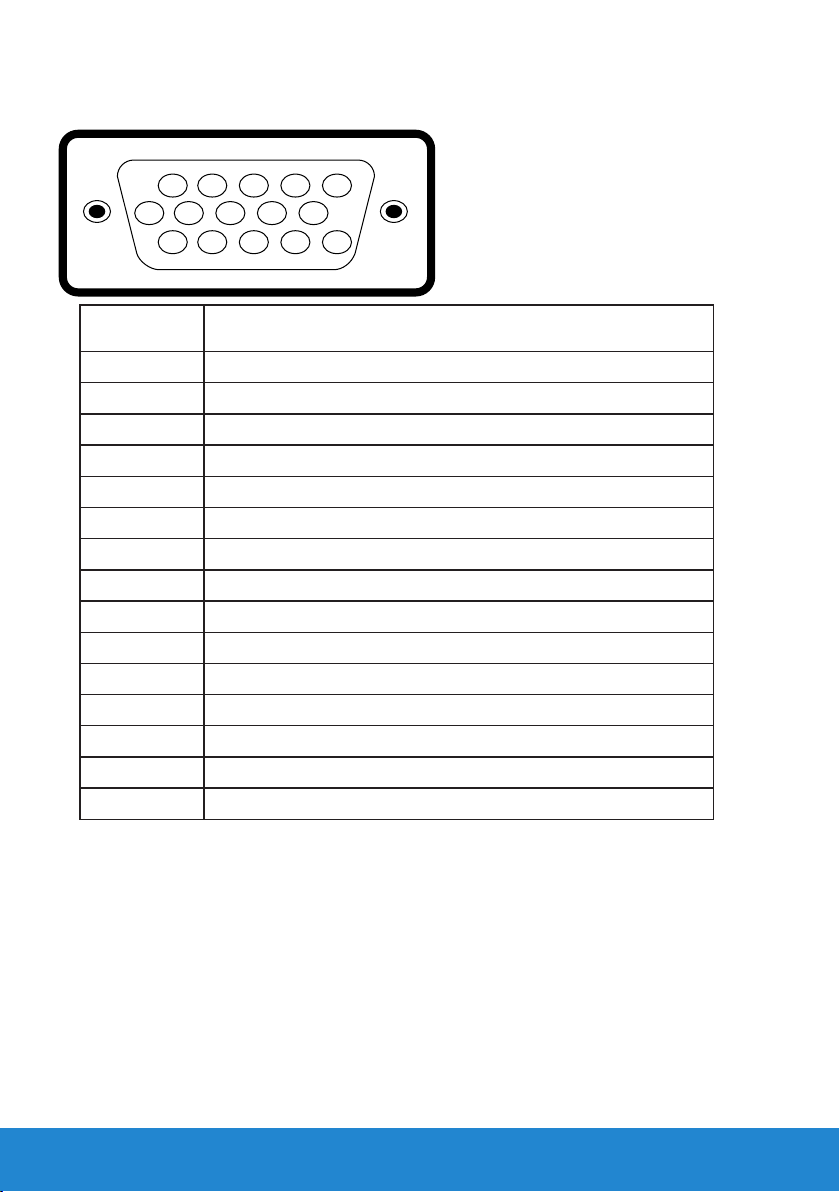
Asignaciones de contactos
Conector D-Sub de 15 contactos
1 2 3 4 5
6 7 8 9 10
11 12 13 14 15
Número de
contacto
1 Vídeo rojo
2 Vídeo verde
3 Vídeo azul
4 TIERRA
5 Comprobación automática
6 TIERRA-ROJO
7 TIERRA-VERDE
8 TIERRA-AZUL
9 DDC +5 V
10 TIERRA Sincronización
11 TIERRA
12 Datos DDC
13 Sinc. H.
14 Sinc. V.
15 Reloj DDC
Lateral del monitor del cable de señal de 15 contactos
16 Acerca del monitor
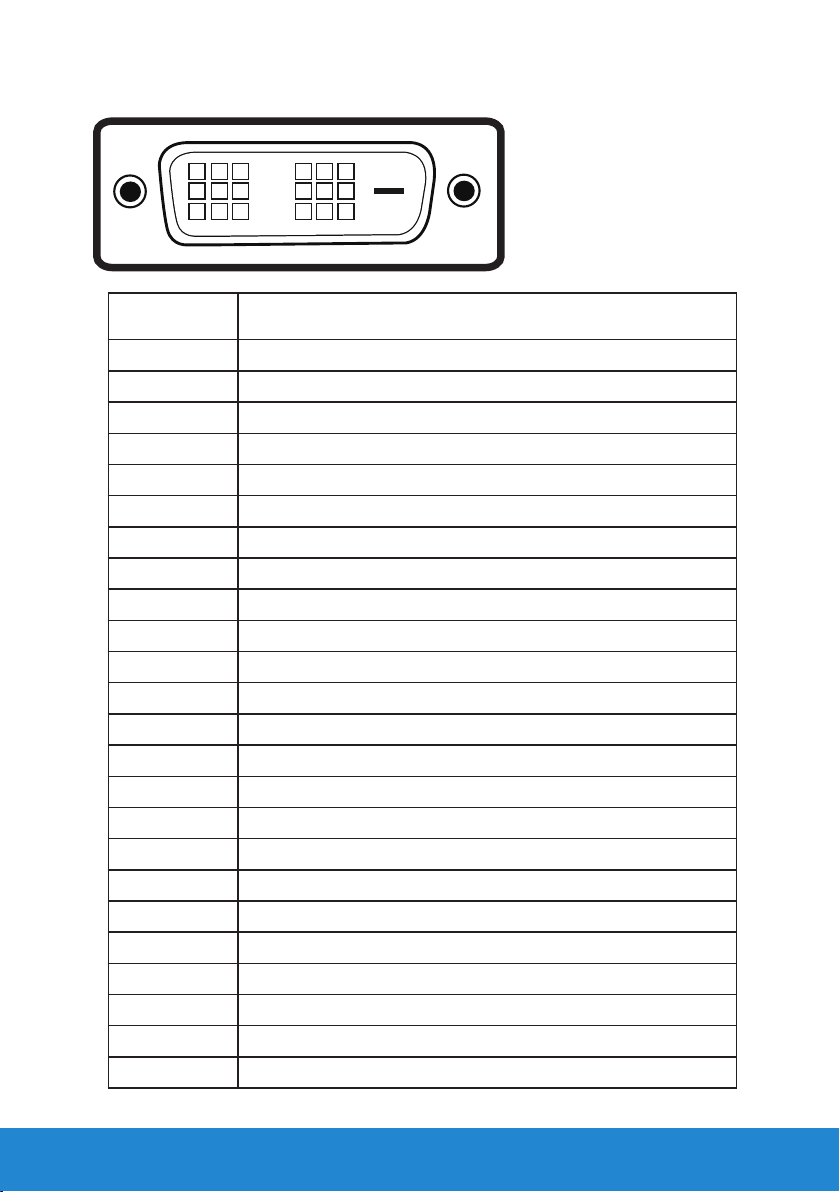
Conector DVI
1 2 3 6 7
9
17 18 19 22 23 24
Número de
contacto
1 TMDS RX22 TMDS RX2+
3 TMDS Tierra
4 Libre
5 Libre
6 Reloj DDC
7 Datos DDC
8 Libre
9 TMDS RX110 TMDS RX1+
11 TMDS Tierra
12 Libre
13 Libre
14 Alimentación +5 V
15 Comprobación automática
16 Detección de conexión en caliente
17 TMDS RX018 TMDS RX0+
19 TMDS Tierra
20 Libre
21 Libre
22 TMDS Tierra
23 Reloj TMDS +
24 Reloj TMDS -
x x
10 11 14 15 16
x x
x x
Lado de 24 contactos del cable de señal conectado
8
Acerca del monitor 17
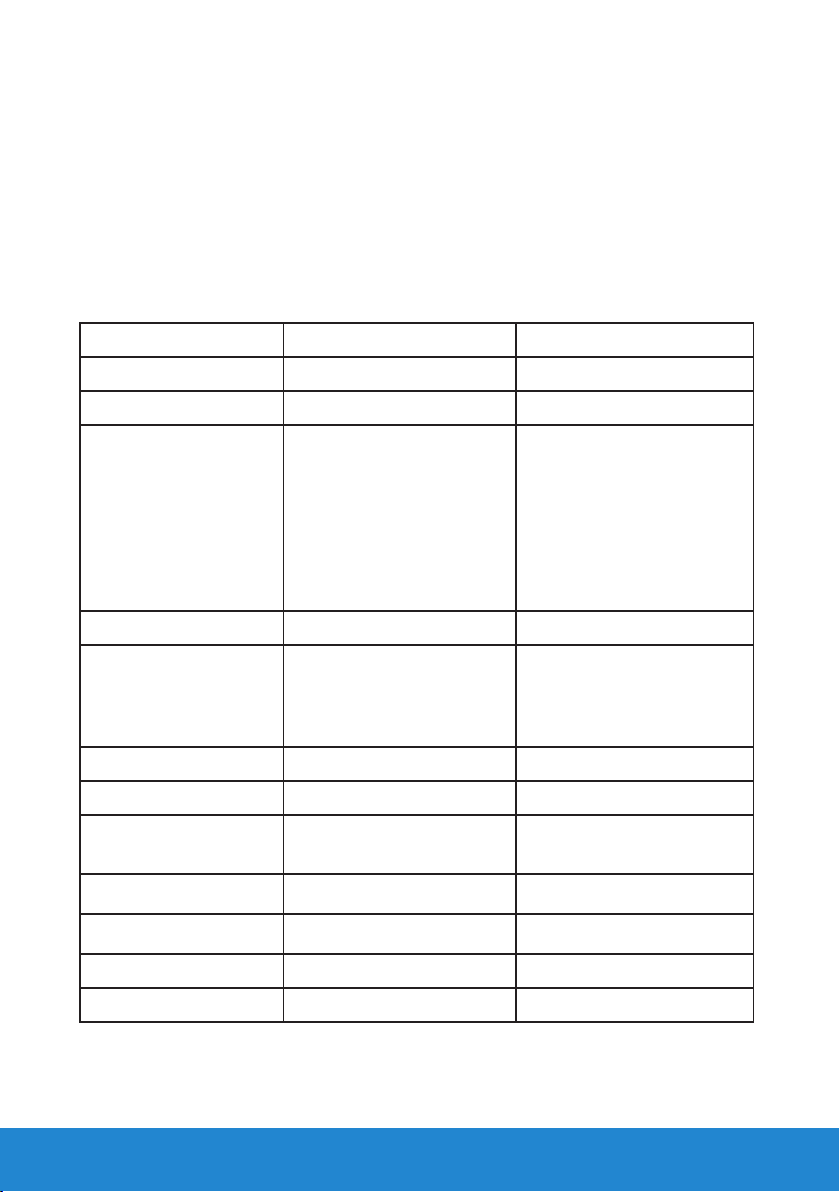
Compatibilidad con la función Conectar y listo
Puede instalar el monitor con cualquier sistema compatible con la
funcionalidad Conectar y listo. El monitor proporciona automáticamente
a su PC los datos de identificación de visualización extendida (EDID,
Extended Display Identification Data) utilizando protocolos de canal de
datos de visualización (DDC, Display Data Channel) para que el sistema
pueda configurarse automáticamente y optimizar la configuración del
monitor. La mayoría de las instalaciones del monitor son automáticas. Si
es necesario, puede seleccionar diferentes configuraciones.
Especificaciones del panel plano
Número de modelo Monitor Dell E1914H Monitor Dell E2014H
Tipo de pantalla Matriz activa - LCD TFT Matriz activa - LCD TFT
Tipo de panel TN TN
Dimensiones de la
imagen visualizable:
Diagonal 47,01 cm (18,51 pulgadas) 49,40 cm (19,45 pulgadas)
Horizontal 409,8 mm (16,13 pulgadas) 432,0+/-1,92 mm
(17,00+/-0,08 pulgadas)
Vertical 230,4 mm (9,07 pulgadas) 239,76+/-3,42 mm
(9,44+/-0,13 pulgadas)
Densidad de píxeles 0,30 mm 0,27 mm
Ángulo de visión:
Horizontal 90° valor típico 170° valor típico
Vertical 65° valor típico 160° valor típico
Salida de luminancia 200 cd/m² (valor típico) 250 cd/m² (valor típico)
Relación de contraste 600 a 1 (valor típico) 1000 a 1 (valor típico)
Recubrimiento de la
cubierta
Retroiluminación
Tiempo de respuesta
Profundidad de color 16,7 millones de colores 16,7 millones de colores
Gama de colores 83% (valor típico) ** 83% (valor típico) **
Antideslumbramiento con
recubrimiento reforzado
3H
Sistema de barra de luces
de LED
5 ms como valor típico
(negro a blanco)
Antideslumbramiento con
recubrimiento reforzado 3H
Sistema de barra de luces
de LED
5 ms como valor típico
(negro a blanco)
** La gama de colores para los modelos E1914H/E2014H (valor típico) se
basa en los estándares de prueba CIE1976 (83%) y CIE1931 (72%).
18 Acerca del monitor
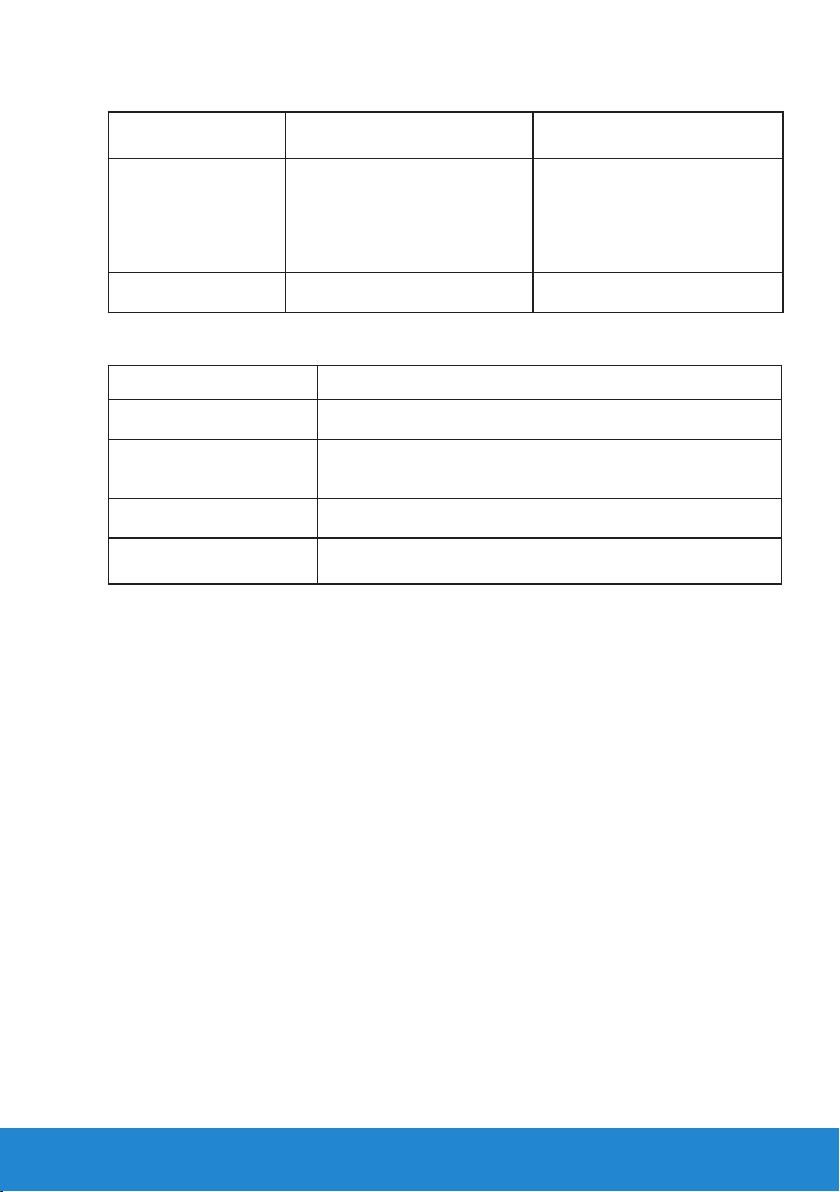
Especificaciones de la resolución
Número de
modelo
Intervalo de
exploración
• Horizontal 30 kHz a 83 kHz
• Vertical 56 Hz a 75 Hz (automático) 56 Hz a 76 Hz (automático)
Monitor Dell E1914H Monitor Dell E2014H
30 kHz a 83 kHz (automático)
(automático)
Resolución máxima
preconfigurada
1366 x 768 a 60 Hz 1600 x 900 a 60 Hz
Especificaciones eléctricas
Número de modelo Monitor Dell E1914H/E2014H
Señales de entrada de
vídeo
Señales de entrada de
sincronización
Voltaje, frecuencia y
corriente de entrada CA
Corriente de pico 120 V: 30 A (máx.)
RGB analógica: 0,7 voltios +/- 5%, impedancia de
entrada de 75 ohmios
Sincronizaciones horizontal y vertical separadas, nivel
TTL sin polaridad, SOG (SINCRONIZACIÓN en verde
compuesta)
100 VCA a 240 VCA/50 Hz o 60 Hz + 3 Hz/1,5 A
(máxima)
240 V: 60 A (máx.)
Acerca del monitor 19
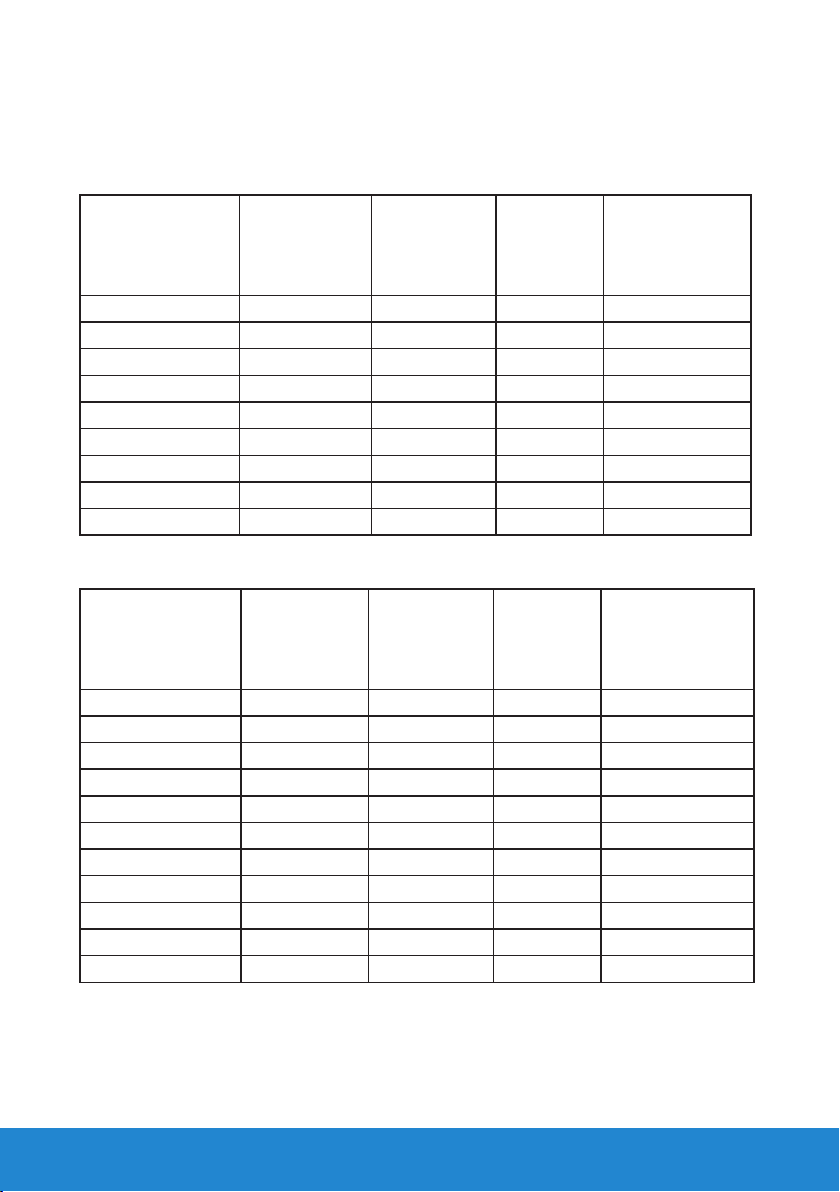
Modos de visualización preconfigurados
En la tabla siguiente se muestran los modos preconfigurados para los que
Dell garantiza el tamaño y centrado de imagen:
E1914H:
Modo de
visualización
VESA, 720 x 400 31,5 70,0 28,3 -/+
VESA, 640 x 480 31,5 59,9 25,2 -/-
VESA, 640 x 480 37,5 75,0 31,5 -/VESA, 800 x 600 37,9 60,3 40,0 +/+
VESA, 800 x 600 46,9 75,0 49,5 +/+
VESA, 1024 x 768 48,4 60,0 65,0 -/VESA, 1024 x 768 60,0 75,0 78,8 +/+
VESA, 1280 x 1024 80,0 75,0 135,0 +/+
VESA, 1366 x 768 47,7 59,8 85,5 +/+
Horizontal
Frecuencia
(kHz)
Vertical
Frecuencia
(Hz)
Reloj de
píxeles
(MHz)
Polaridad de
sincronización
(Horizontal/
E2014H:
Modo de
visualización
VESA, 720 x 400 31,5 70,1 28,3 -/+
VESA, 640 x 480 31,5 59,9 25,2 -/-
VESA, 640 x 480 37,5 75,0 31,5 -/-
VESA, 800 x 600 37,9 60,3 40,0 +/+
VESA, 800 x 600 46,9 75,0 49,5 +/+
VESA, 1024 x 768 48,4 60,0 65,0 -/VESA, 1024 x 768 60,0 75,0 78,8 +/+
VESA, 1152 x 864 67,5 75,0 108,0 +/+
VESA, 1280 x 1024 64,0 60,0 108,0 +/+
VESA, 1280 x 1024 80,0 75,0 135,0 +/+
VESA, 1600 x 900 60,0 60,0 108,0 +/+
Horizontal
Frecuencia
(kHz)
Vertical
Frecuencia
(Hz)
Reloj de
píxeles
(MHz)
Polaridad de
sincronización
(Horizontal/
Vertical)
Vertical)
20 Acerca del monitor
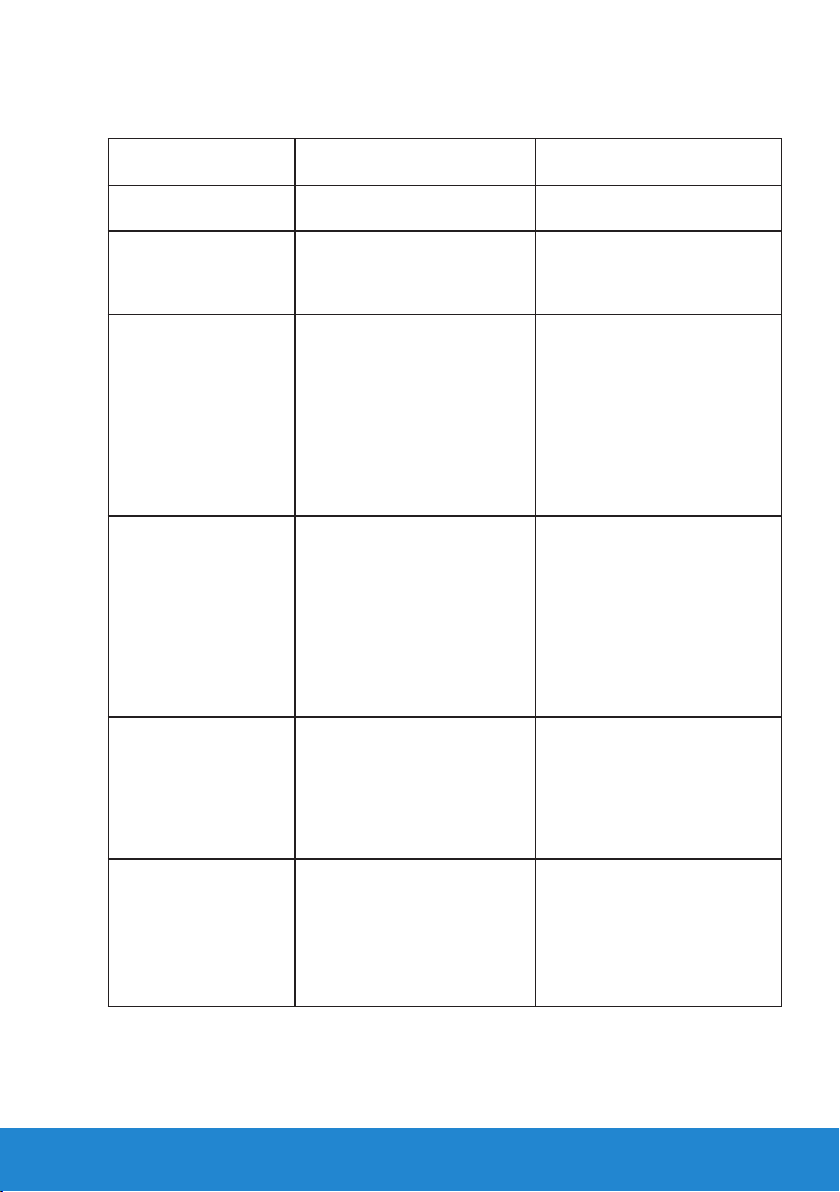
Características físicas
En la tabla siguiente se enumeran las características físicas del monitor:
Número de
Monitor Dell E1914H Monitor Dell E2014H
modelo
Tipo de conector Conector D-Sub azul Conector D-Sub azul
DVI-D: conector blanco
Tipo de cable de
señal
Dimensiones:
(con base)
Altura 354,1 mm (13,94 pulgadas) 358,8 mm (14,13 pulgadas)
Analógico: desmontable,
D-Sub, 15 contactos, se
suministra acoplado al
monitor
D-Sub: desmontable,
analógico, 15 contactos.
DVI-D: desmontable, DVI-D,
contactos fuertes
Anchura 446,4 mm (17,57 pulgadas) 473,9 mm (valor típico),
Profundidad 165,5 mm (6,52 pulgadas) 165,5 mm (6,52 pulgadas)
Dimensiones:
(sin base)
Altura 267,0 mm (10,51 pulgadas) 276,3 mm (10,88 pulgadas)
Anchura 446,4 mm (17,57 pulgadas) 473,9 mm (valor típico),
Profundidad 46,5 mm (1,83 pulgadas) 46,5 mm (1,83 pulgadas)
Dimensiones de la
base:
• Altura 149,0 mm (5,87 pulgadas) 149,0 mm (5,87 pulgadas)
• Anchura 180,6 mm (7,11 pulgadas) 180,6 mm (7,11 pulgadas)
• Profundidad 165,5 mm (6,52 pulgadas) 165,5 mm (6,52 pulgadas)
Peso:
Peso con embalaje
incluido
Peso con el
ensamblaje de la base
y los cables
3,60 kg (7,92 libras) 4,25 kg (9,35 libras)
2,99 kg (6,58 libras) 3,14 kg (6,91 libras)
468,6 mm (Mínimo)
(18,66 pulgadas (valor típico),
18,45 pulgadas (Mínimo))
468,6 mm (Mínimo)
(18,66 pulgadas (valor típico),
18,45 pulgadas (Mínimo))
Acerca del monitor 21
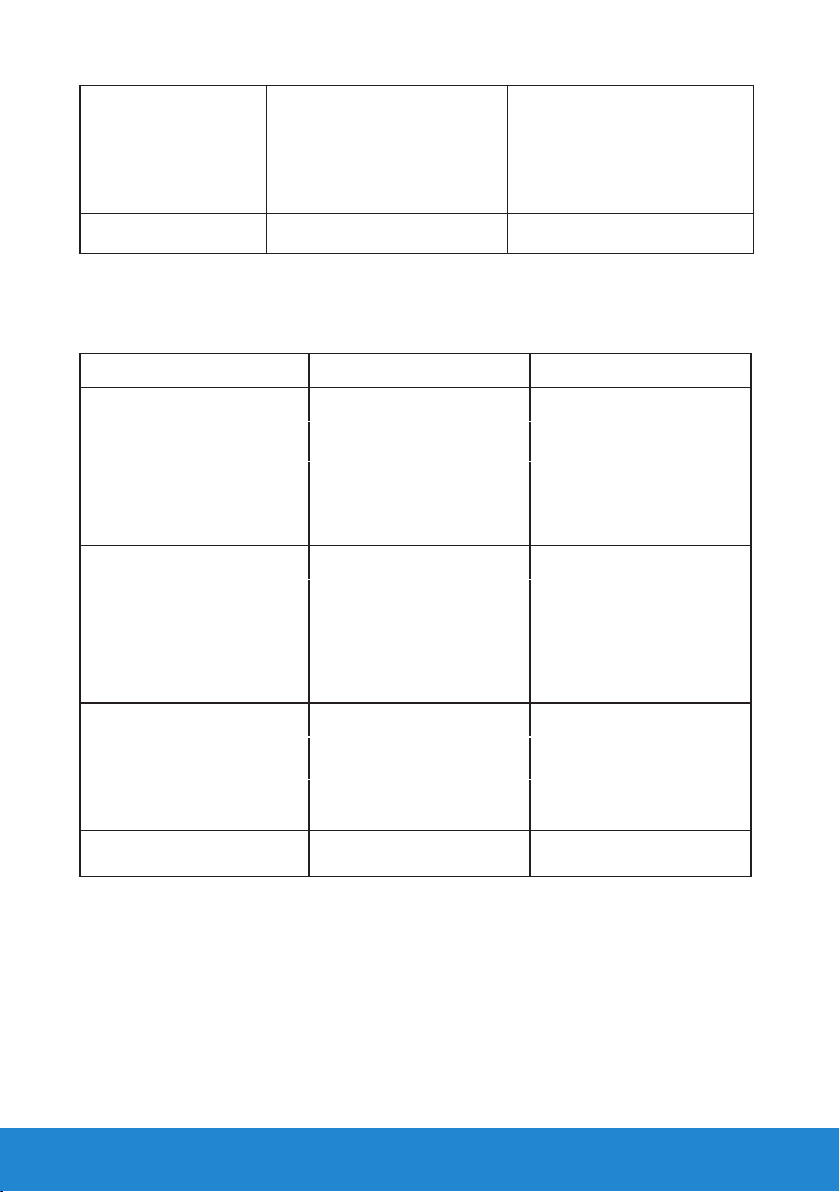
Peso sin el
ensamblaje de la base
(para instalación en
pared o VESA, sin
cables)
2,39 kg (5,26 libras) 2,41 kg (5,30 libras)
Peso de la base
montada
0,33 kg (0,73 libras)
0,33 kg (0,73 libras)
Características medioambientales
En la tabla siguiente se muestran las condiciones medioambientales del
monitor:
Número de modelo Monitor Dell E1914H Monitor Dell E2014H
Temperatura
• Funcionamiento
• Sin funcionar
Humedad
• Funcionamiento 10 % a 80 % (sin
• Sin funcionar Almacenamiento: 5 % a
Altitud
• Funcionamiento 5.000 m (16.387 pies)
• Sin funcionar 12.191 m (40.000 pies)
Disipación térmica 75,09 BTU/hora (máximo)
0°C a 40°C
(32°F a 104°F)
Almacenamiento: -20°C a
60°C (-4°F a 140°F)
Transporte: -20°C a 60°C
(-4°F a 140°F)
condensación)
90 % (sin condensación)
Transporte: 5 % a 90 %
(sin condensación)
máx.
máx.
61,43 BTU/hora (típico)
0°Ca 40°C
(32°F a 104°F)
Almacenamiento: -20°C a
60°F (-4°F a 140°F)
Transporte: -20°C a 60°C
(-4°F a 140°F)
10 % a 80 % (sin
condensación)
Almacenamiento: 5 % a
90 % (sin condensación)
Transporte: 5 % a 90 %
(sin condensación)
5.000 m (16.387 pies)
máx.
12.191 m (40.000 pies)
máx.
85,33 BTU/hora (máximo)
68,26 BTU/hora (típico)
22 Acerca del monitor
